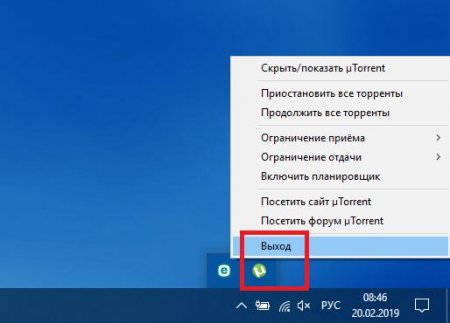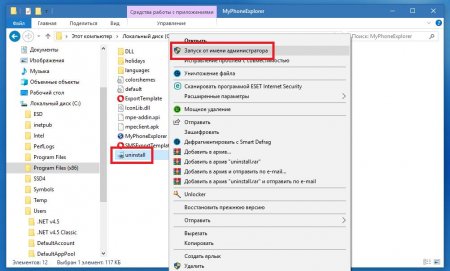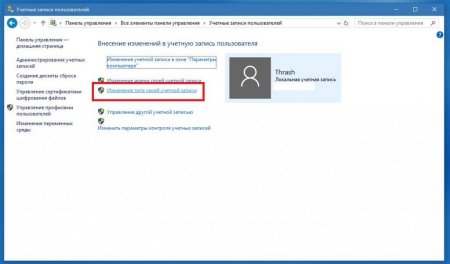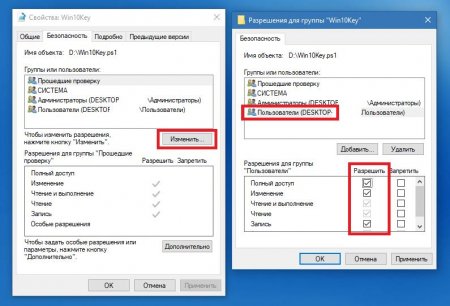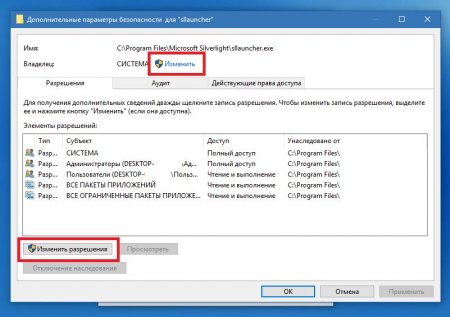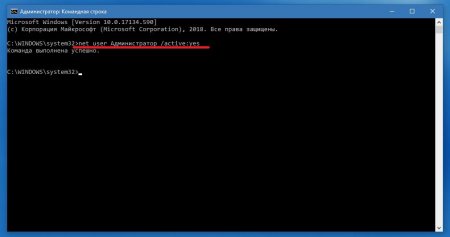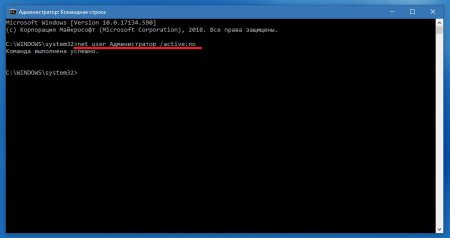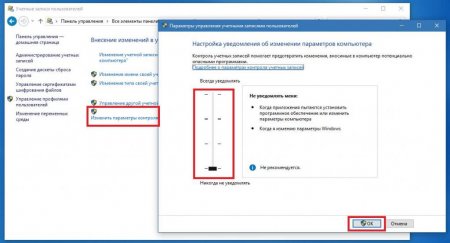Як звернутися до системного адміністратора в Windows 7 і вище і що робити при відсутності прав на виконання деяких дії?
По всій видимості, багато користувачів, які працюють з комп'ютерами під управлінням Windows-систем сьомої версії і вище, дуже часто стикалися з ситуацією, коли при запуску якогось процесу, деінсталяції програми або видаленні файлів система видає повідомлення про те, що у вас недостатньо прав для виконання обраного дії, а з приводу дозволу необхідно зробити запит системного адміністратора. Зрозуміло, що якщо б мова йшла про комп'ютерному терміналі, розташованому в офісі або на підприємстві з розгалуженою мережевою структурою, де є, так би мовити, «живий» сисадмін, який відповідає за забезпечення інформаційної безпеки, коли він дійсно може обмежувати дії користувача, питань би не виникало. Але як звернутися до системного адміністратора Windows 7 якщо ви працюєте за комп'ютером вдома і є єдиним зареєстрованим користувачем? Виходить, що ви сам собі адмін. Так чому ж система постійно перенаправляє вас до неіснуючого користувачеві?
Гаразд, якби це стосувалося тільки додатків. А що робити, якщо при спробі відкату при виникненні системних збоїв у вас вискакує повідомлення про те, що і відновлення системи Windows 7 вимкнено системним адміністратором? Для виправлення таких ситуацій можна запропонувати кілька простих рішень, які в більшості випадків полягають у тому, щоб додати собі прав на виконання будь-яких дій або відключити «учетку» суперкористувача геть. Відразу слід зазначити, що нижче будуть розглянуті виключно випадки, пов'язані домашнім користувачам, оскільки в офісі навіть увійти під реєстрацією адміна може бути досить проблематично (хоча і можна, якщо знати, як зламати пароль або виконати видалення такої реєстрації).
Іноді можна з'ясувати, де знаходиться виконуваний файл програми на диску (наприклад, через властивості ярлика або розділ програм і компонентів). Зазвичай в цій папці буде знаходитися файл дєїнсталлятора (Uninstall.exe). Його потрібно запустити від імені адміна через ПКМ, після чого програма вийде без проблем.
Крім того, в тому ж розділі облікових записів можна створити нову реєстрацію з правами адміністратора, а потім позбавитися від закладки, додати права для якої стандартними методами не виходить. Такий метод актуальний при вході в аккаунт заблокований з використанням безпечного режиму, якщо ви забули пароль. Примітка: для деяких неудаляемых об'єктів іноді буває доцільно змінити власника, використовуючи його властивості та додаткові параметри, однак у випадку з системними файлами такий номер не пройде, хоча можна скористатися утилітою Unlocker.
По-друге, якщо ж такий метод вам здасться незручним, можете відключити адміністратора взагалі, виконавши поєднання, представлене вище. Після цього більшість дій за замовчуванням буде виконуватись з правами суперпрользователя (крім дій з деякими системними апплетами, каталогами та файлами).
Як звернутися до системного адміністратора Windows 7: що означає така рекомендація системи?
На жаль, саме в сьомій версії системи вперше була застосована практика впровадження прихованої облікового запису так званого суперадміністратора, яка згодом перекочувала в більш нові ОС. По всій видимості, всі знають, що деякі дії як раз і потрібно виконувати від імені адміна, зазвичай використовуючи для цього всілякі контекстні меню. Логіку фахівців Microsoft зрозуміти нескладно, адже таким способом вони спробували припинити виконання необдуманих користувальницьких дій, які теоретично могли б завдати шкоди самій системі (запуск шкідливих програм, видалення критично важливих для роботи Windows файлів і т. д.). Але ж часто буває неможливо позбутися самостійно інстальованих програм.Гаразд, якби це стосувалося тільки додатків. А що робити, якщо при спробі відкату при виникненні системних збоїв у вас вискакує повідомлення про те, що і відновлення системи Windows 7 вимкнено системним адміністратором? Для виправлення таких ситуацій можна запропонувати кілька простих рішень, які в більшості випадків полягають у тому, щоб додати собі прав на виконання будь-яких дій або відключити «учетку» суперкористувача геть. Відразу слід зазначити, що нижче будуть розглянуті виключно випадки, пов'язані домашнім користувачам, оскільки в офісі навіть увійти під реєстрацією адміна може бути досить проблематично (хоча і можна, якщо знати, як зламати пароль або виконати видалення такої реєстрації).
Що важливо знати при видаленні деяких програм?
Для початку розглянемо найпростішу ситуацію, пов'язану з деинсталляцией деяких типів додатків. Права адміністратора Windows 7 для цього потрібні не завжди. Так, наприклад, додатки на зразок Skype, uTorrent або клієнти для мобільної техніки навіть при закритті головного вікна не зупиняють роботу, а згортається в системний трей, продовжуючи функціонувати в фоновому режимі. Саме тому при спробі їх деінсталяції видається повідомлення про те, що у вас недостатньо прав. У цьому випадку потрібно просто закрити програму, використовуючи для цього область прихованих значків у треї і відповідний пункт меню ПКМ на значку програми.Іноді можна з'ясувати, де знаходиться виконуваний файл програми на диску (наприклад, через властивості ярлика або розділ програм і компонентів). Зазвичай в цій папці буде знаходитися файл дєїнсталлятора (Uninstall.exe). Його потрібно запустити від імені адміна через ПКМ, після чого програма вийде без проблем.
Як стати системним адміністратором в Windows 7?
Що ж стосується додавання прав самому собі, є кілька методів виконання таких дій. В найпростішому випадку можна просто змінити тип облікового запису на адміністраторську або включити її в групу «Адміністратори» через розділ акаунтів в «Панелі управління». Для отримання можливості редагування або видалення файлів можна скористатися властивості файлу або каталогу, а на вкладці безпеки після натискання кнопки зміни для обраної групи користувачів встановити галочку на пункті повного доступу.Крім того, в тому ж розділі облікових записів можна створити нову реєстрацію з правами адміністратора, а потім позбавитися від закладки, додати права для якої стандартними методами не виходить. Такий метод актуальний при вході в аккаунт заблокований з використанням безпечного режиму, якщо ви забули пароль. Примітка: для деяких неудаляемых об'єктів іноді буває доцільно змінити власника, використовуючи його властивості та додаткові параметри, однак у випадку з системними файлами такий номер не пройде, хоча можна скористатися утилітою Unlocker.
Як увімкнути або повністю деактивувати обліковий запис суперадмина?
Говорячи про те, як звернутися до системного адміністратора Windows 7 не слід забувати і деяких діях, застосовуваних для вбудованої закладки суперадмина. Для цього знадобиться викликати командний рядок від імені адміністратора), а потім можна буде виконати два типи дій (включення і виключення запису). Як включити системного адміністратора в Windows 7? По-перше, можете активувати суперадмина, вписавши команду, показану вище. Після цього при вході в систему буде відображатися ваш поточний аккаунт, і реєстрація суперкористувача (за замовчуванням паролем вона не захищається). Увійшовши в систему під адміном, можете виконувати будь-які дії.По-друге, якщо ж такий метод вам здасться незручним, можете відключити адміністратора взагалі, виконавши поєднання, представлене вище. Після цього більшість дій за замовчуванням буде виконуватись з правами суперпрользователя (крім дій з деякими системними апплетами, каталогами та файлами).
Додаткові дії для відключення запитів
Як звернутися до системного адміністратора Windows 7 (або систем рангом вище) і чи потрібно це робити, трохи зрозуміло. Тепер варто сказати пару слів про деактивації постійних запитів з боку системи, стосуються довірчого відношення до запускаються апплетам, які багатьох дуже сильно дратують. В управлінні акаунтами клікніть по посиланню зміни рівня контролю «учеток», а потім в новому вікні пересуньте повзунок ліворуч в саме нижнє положення. Але майте на увазі, що в цьому випадку рівні з вами права отримають абсолютно всі додатки, які можуть запускатися на комп'ютері, включаючи і небезпечні віруси.А чи потрібно до межі знижувати контроль і надавати собі максимум прав?
Якщо ж підбивати підсумок всьому вищесказаному, можна відзначити, що повністю відключати контроль «учеток» або надавати собі максимальні права на будь-які дії в системі не варто хоча б з міркувань безпеки. Найкраще активувати суперадмина і входити в систему з його реєстрацією для виконання деяких системних налаштувань, а для локального користувача (нехай навіть адміністраторського рівня) права дещо обмежити, адже творці вірусів і шкідливих кодів, різного роду шпигуни і зловмисники не дрімаютьЦікаво по темі
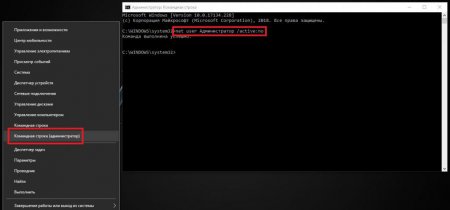
Як включити адміністратора в Windows 7 і вище: найпростіші способи
З виходом сьомий модифікації Windows і кількох наступних в операційній системі з'явилося неприємне для багатьох розподіл користувачів за ознакою прав
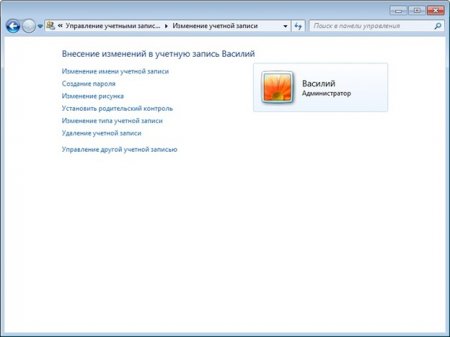
Як видалити користувача в Windows 7 включаючи суперадміністратора?
Про те, що у системах Windows можна реєструвати практично необмежене число користувачів одного локального комп'ютера, говорити не потрібно. Але іноді

Запуск cmd від імені адміністратора: кілька найпростіших способів
Командний рядок (cmd), як відомо, є дуже потужним інструментом, який дозволяє не тільки використовувати деякі недокументовані можливості операційної
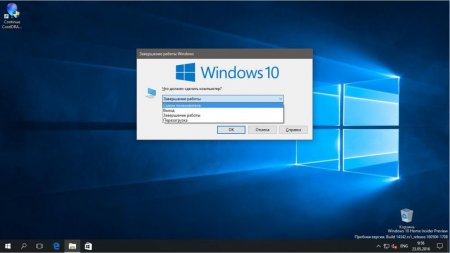
Як змінити обліковий запис Windows 10: найпоширеніші ситуації і найпростіші рішення
Досить часто користувачам Windows-систем доводиться займатися зміною реєстраційних записів. В даному випадку мова про «учетках» Microsoft не йде.
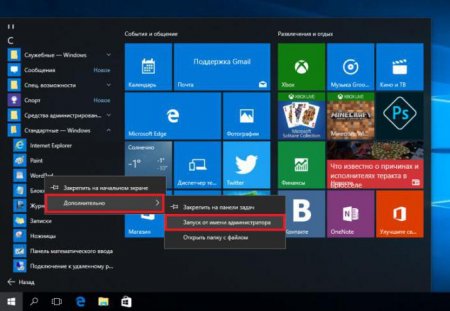
Права адміністратора в Windows 10: як їх одержати?
Те, що в останніх версіях Windows і звичайний користувач з неповним доступом до деяких налаштувань, і сам адміністратор мають обмежені права, знають